Ler um PDF no Kindle pode ser um desafio—o texto fixo, a fonte pequena e a rolagem complicada tornam a experiência menos agradável.
Por isso, converter PDF para KFX é uma ótima alternativa! Esse formato permite ajustar o tamanho do texto, modificar fontes e melhorar a legibilidade. Mas como fazer essa conversão? Existem ferramentas online, softwares especializados e até métodos manuais para isso.
Neste guia, vamos explorar dois métodos para converter PDF para KFX de forma simples e eficiente. E antes da conversão, se precisar editar, anotar ou gerenciar seu PDF, temos uma solução perfeita para você!
Baixe o UPDF e prepare seus PDFs para o Kindle hoje mesmo!
Windows • macOS • iOS • Android Seguro 100%
Parte 1. O que é um PDF?
O PDF se destaca por "Portable Document Format". É o tipo de arquivo mais comumente usado. O maior benefício de usar o PDF é que ele mantém tudo no lugar. Se o arquivo contiver texto, imagens e layout, ele permanecerá no mesmo formato, não importa onde você o abra. É por isso que é ótimo para relatórios, eBooks e formulários.

Mas os PDFs nem sempre são fáceis de editar ou ler em todos os dispositivos. Eles não se ajustam bem em telas menores, como os Kindles. É aí que a conversão ajuda. Transformar um PDF em KFX facilita a leitura no Kindle, com recursos como texto ajustável. Antes de converter, ferramentas como o UPDF permitem que você edite e organize facilmente seus PDFs.
Parte 2. O que é KFX?
KFX é o formato especial de e-book da Amazon para Kindle. Facilita a leitura com texto ajustável, fontes melhores e viradas de página mais suaves. Ao contrário dos PDFs, os arquivos KFX se encaixam perfeitamente na tela. Não há zoom, formatação estranha, apenas uma página limpa e fácil de ler. O Kindle também adiciona recursos interessantes, como pesquisa de palavras e melhor fluxo de texto.

Mas aqui está a coisa - você não pode simplesmente salvar um arquivo como KFX. Você precisa convertê-lo primeiro. Mas, além de ser fácil de ler, por que alguém iria querer converter um PDF para KFX?
Vamos descobrir na próxima seção!
Parte 3. Por Que Converter PDF para KFX?
Veja por que mudar para o KFX é uma escolha melhor:
- Melhor Legibilidade – O KFX se ajusta ao tamanho da tela, portanto, sem zoom ou rolagem lateral.
- Texto Ajustável – Altere o tamanho, o estilo e o espaçamento da fonte para uma leitura confortável.
- Viradas de Página Mais Rápidas – O Kindle carrega arquivos KFX mais rapidamente, tornando a navegação suave.
- Recursos Extras – Aproveite a pesquisa de palavras, destaques e fluxo de texto dinâmico.
- Tamanho de Arquivo Menor – o KFX compacta melhor, economizando espaço de armazenamento.
Agora que você sabe o motivo, vamos pular para os métodos para converter PDF para KFX!n, let's jump to the methods to convert PDF to KFX!
Parte 4. Como Converter PDF para KFX? (2 Maneiras)
Nesta seção, exploraremos duas maneiras (online e offline) de converter arquivos PDF para o formato KFX. Você pode percorrer seus guias e ver qual deles funciona para você.
1. Através de Qualquer Conversor de E-books (Offline)
Any eBook Converter é uma ótima ferramenta para converter arquivos PDF para KFX em seu computador. Ele processa arquivos rapidamente e garante que o texto se ajuste perfeitamente para o Kindle. A parte boa? Funciona offline. Isso significa que você não precisa de uma conexão com a Internet.
Você pode facilmente transformar PDFs estáticos em eBooks legíveis usando o recurso "PDF para KFX". O layout permanece limpo e o texto se torna ajustável.
Veja como você pode converter PDF para KFX usando qualquer conversor de e-book:
Passo 1: Primeiro, baixe e instale o software Any eBook em seu PC/laptop. Quando a instalação estiver concluída, uma janela aparecerá; clique em "Iniciar agora" para abrir o software.
Passo 2: Em seguida, clique no botão "Adicionar e-book" no canto superior esquerdo e selecione seu PDF.

Passo 3: Depois que o arquivo PDF for exportado, clique no ícone "Configurações" e selecione o local de saída. Em seguida, clique em "OK".

Passo 4: Em seguida, clique no botão "V" para abrir o menu e escolha "KFX". Em seguida, clique em "Converter para KFX".

Passo 5: Após a conversão, você pode encontrar o arquivo KFX clicando no ícone "Histórico" no canto superior direito.
É isso! Mas se você não quiser baixar nenhum software, tente o próximo método.
2. Via Enviar para o Kindle (Online)
Enviar para o Kindle é basicamente a ferramenta integrada da Amazon. Ele foi projetado para converter PDFs para KFX online. A ferramenta é muito simples. Tudo o que você precisa fazer é enviar seu PDF pela página da web do Kindle e a Amazon o converterá automaticamente em um formato compatível com o Kindle.
No entanto, para usar esse recurso, você deve ter uma conexão com a Internet. O maior benefício é que você pode usá-lo em qualquer lugar. Ele vem com várias opções e seus guias passo a passo.
Veja como converter PDF para KFX online usando o recurso da web "Enviar para o Kindle":
Passo 1: Abra seu navegador e procure por Amazon Enviar para o Kindle ou clique aqui. Abra o primeiro link e faça login na sua conta da Amazon. Se você não tiver nenhum, crie um clicando em "Cadastre-se".
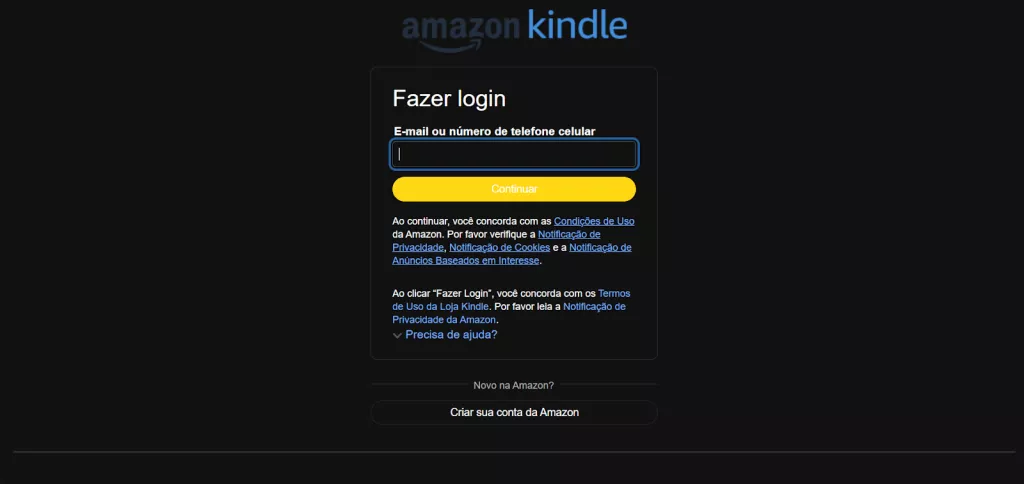
Passo 2: Clique em "Selecionar arquivos do dispositivo" e carregue o PDF que deseja converter para KFX.
Passo 3: Quando você vir que o PDF foi carregado com sucesso, clique no botão "Enviar".
Passo 4: Após alguns minutos, verifique o status. Se for mostrado como "Na biblioteca", você poderá acessá-lo na biblioteca da Amazon.
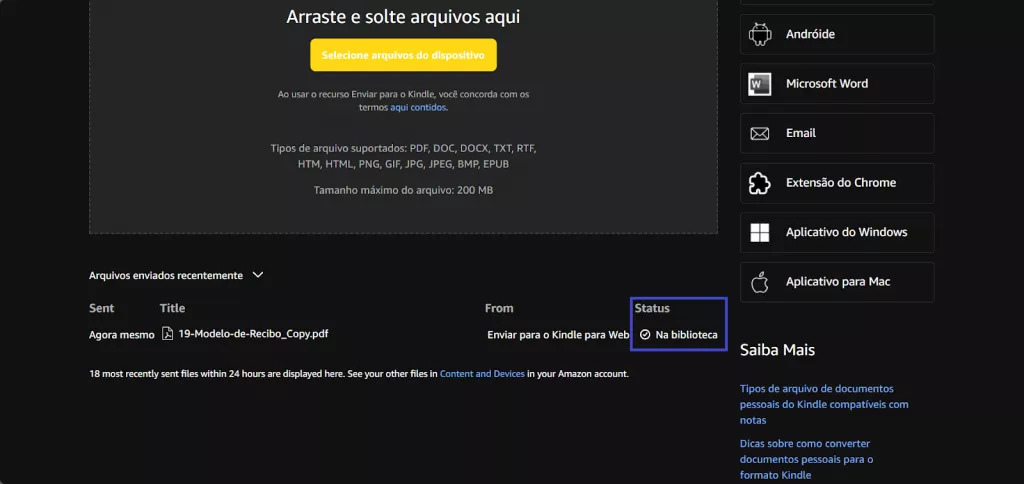
Viu como é simples converter PDF para KFX online? Mas antes de converter, é uma boa ideia editar ou organizar seu PDF. Vamos explorar como você pode fazer isso!
Leia Também: Como Converter KFX para PDF? (Online e Offline)
Parte 5. Dica Bônus: Como Editar o PDF Antes de Converter?
Precisa fazer alterações no PDF antes de converter? Talvez corrigir a formatação, adicionar notas ou remover páginas extras? O UPDF torna isso mais fácil.
Comparado a outros editores de PDF, o UPDF é muito econômico. Ele oferece todas as ferramentas avançadas, além de recursos de IA a um preço acessível.
Você pode editar texto, imagens e layouts com apenas alguns cliques. Sem problemas. Apenas uma experiência suave e fácil de usar.
Portanto, antes de converter seu PDF para KFX, verifique se ele está perfeito. Baixe o UPDF hoje e faça tudo em um só lugar!
Windows • macOS • iOS • Android Seguro 100%
Veja Como Você Pode Editar Seu PDF Usando o UPDF:
Passo 1: Abra o UPDF, clique no botão "Abrir arquivo" e selecione seu PDF. Você também pode arrastar e soltar seu arquivo PDF aqui.
Passo 2: Depois de abrir o PDF, você entrará no modo leitor por padrão. Agora clique em "Comentar", que abrirá uma caixa de ferramentas de anotação na parte superior.
Com essas ferramentas, você pode destacar, sublinhar e tachar o texto. Você também pode adicionar notas, adesivos, assinaturas e até carimbos.
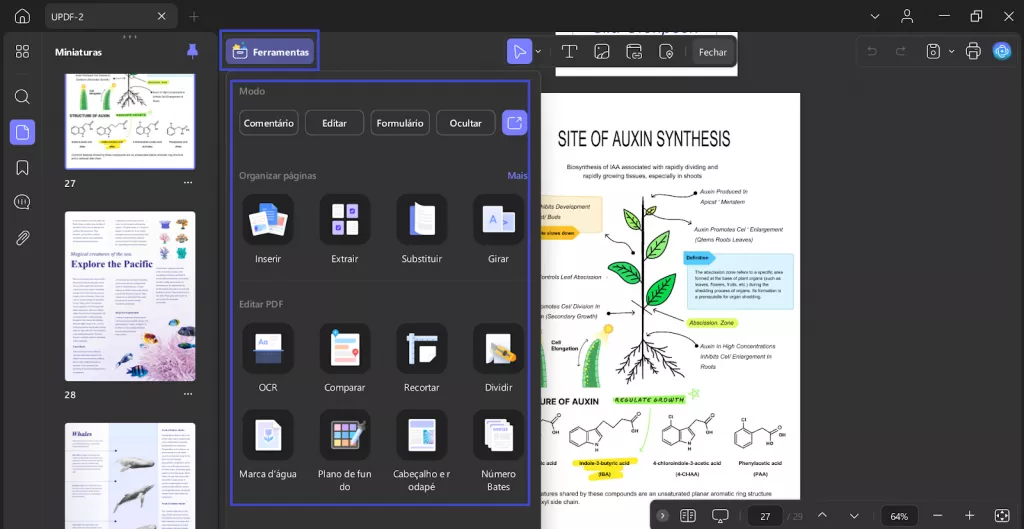
Passo 3: Em seguida, clique no botão "Editar PDF" para abrir as opções de edição. Aqui, você pode adicionar/remover texto, imagens e links. Você também pode alterar a formatação e o layout.
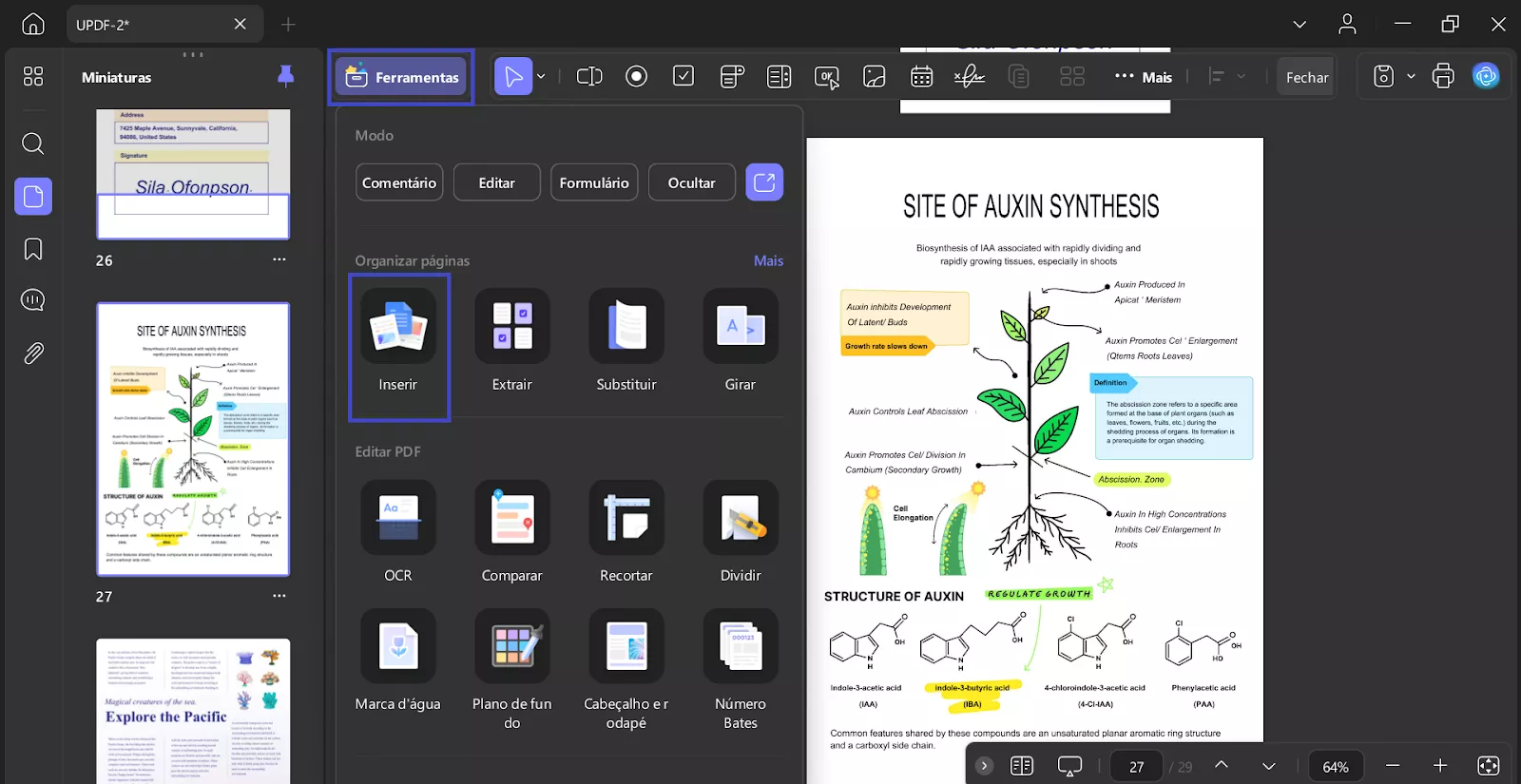
Passo 4: Clique no botão "Organizar Páginas" e use as opções acima para inserir, substituir, extrair e dividir as páginas. Você também pode organizar as páginas usando o método de arrastar e soltar.
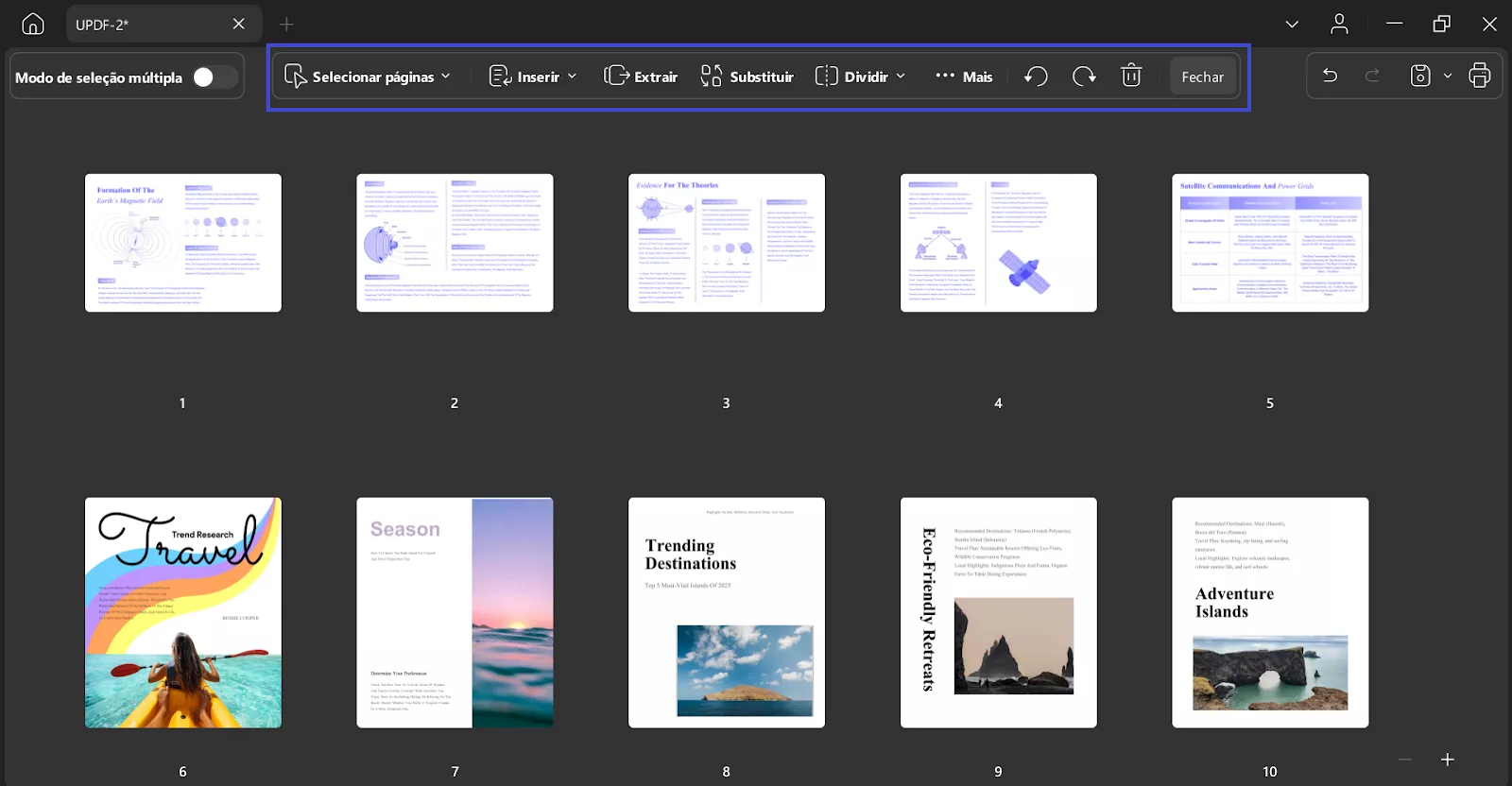
Além disso, você também pode cortar as páginas. Ou use o UPDF AI Assistant para fazer perguntas relacionadas ao conteúdo do PDF. Também permite resumir, traduzir e até explicar o conteúdo. Confira este artigo de revisão para saber mais!
Por Fim!
Resumindo! Então, agora você sabe que transformar PDF em KFX é bem simples. Isso torna a leitura do Kindle muito mais suave. Basta escolher um método que funcione melhor para você. Mas antes de converter, certifique-se de que seu PDF tenha uma boa aparência. O UPDF ajuda você a editar, organizar e limpar facilmente. Experimente - baixe o UPDF e veja por si mesmo!
Windows • macOS • iOS • Android Seguro 100%
 UPDF
UPDF
 UPDF para Windows
UPDF para Windows UPDF para Mac
UPDF para Mac UPDF para iPhone/iPad
UPDF para iPhone/iPad UPDF para Android
UPDF para Android UPDF AI Online
UPDF AI Online UPDF Sign
UPDF Sign Editar PDF
Editar PDF Anotar PDF
Anotar PDF Criar PDF
Criar PDF Formulário PDF
Formulário PDF Editar links
Editar links Converter PDF
Converter PDF OCR
OCR PDF para Word
PDF para Word PDF para Imagem
PDF para Imagem PDF para Excel
PDF para Excel Organizar PDF
Organizar PDF Mesclar PDF
Mesclar PDF Dividir PDF
Dividir PDF Cortar PDF
Cortar PDF Girar PDF
Girar PDF Proteger PDF
Proteger PDF Assinar PDF
Assinar PDF Redigir PDF
Redigir PDF Sanitizar PDF
Sanitizar PDF Remover Segurança
Remover Segurança Ler PDF
Ler PDF Nuvem UPDF
Nuvem UPDF Comprimir PDF
Comprimir PDF Imprimir PDF
Imprimir PDF Processamento em Lote
Processamento em Lote Sobre o UPDF AI
Sobre o UPDF AI Soluções UPDF AI
Soluções UPDF AI Guia do Usuário de IA
Guia do Usuário de IA Perguntas Frequentes
Perguntas Frequentes Resumir PDF
Resumir PDF Traduzir PDF
Traduzir PDF Converse com o PDF
Converse com o PDF Converse com IA
Converse com IA Converse com a imagem
Converse com a imagem PDF para Mapa Mental
PDF para Mapa Mental Explicar PDF
Explicar PDF Pesquisa Acadêmica
Pesquisa Acadêmica Pesquisa de Artigos
Pesquisa de Artigos Revisor de IA
Revisor de IA Escritor de IA
Escritor de IA  Assistente de Tarefas com IA
Assistente de Tarefas com IA Gerador de Questionários com IA
Gerador de Questionários com IA Resolutor de Matemática com IA
Resolutor de Matemática com IA PDF para Word
PDF para Word PDF para Excel
PDF para Excel PDF para PowerPoint
PDF para PowerPoint Guia do Usuário
Guia do Usuário Truques do UPDF
Truques do UPDF Perguntas Frequentes
Perguntas Frequentes Avaliações do UPDF
Avaliações do UPDF Centro de Download
Centro de Download Blog
Blog Sala de Imprensa
Sala de Imprensa Especificações Técnicas
Especificações Técnicas Atualizações
Atualizações UPDF vs. Adobe Acrobat
UPDF vs. Adobe Acrobat UPDF vs. Foxit
UPDF vs. Foxit UPDF vs. PDF Expert
UPDF vs. PDF Expert










